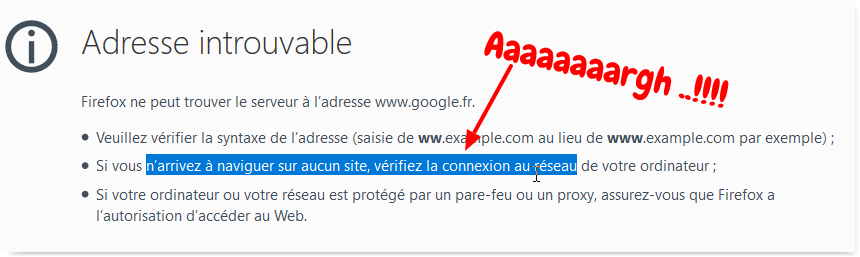Comment dépanner l'accès éthernet (connexion internet par câble), quand il plante? Merci à Windows 10 et ses fantaisies... 2 solutions de dépannage.
Éthernet en panne
Voilà comment ça se passe...
Tu as fait installer le tout beau Windows 10 sur ton super ordi qui crache à vitesse TGV, pour travailler encore mieux.
Et parce que si tu l'as pas fait, Microsoft te bloque tes applis web, ou te ralentit grave.
Tu bosses, tranquille, depuis 7h00 du matin.
T'es sage: les sites de films X ou de téléchargement pas catholique, c'est pas ton truc.
De toute façon, t'as carrément pas le temps si tu es freelance.
Sans compter papa URSSAFF, maman RSI, et tonton data-DOCS si tu es organisme formateur...
Bref, tu bosses depuis 7h00 du mat' "dizé-je". Tout d'un coup, sans prévenir, bam, tes pages internet refusent de charger. Tes transferts FTP tombent en rideau...
Bien sûr, tu as une montagne de trucs à faire.
Youpi !
Ah oui, j'oubliais: c'est vendredi soir. Re-youpi... :-(
Détecter l'origine de la panne
1ère chose à faire, vérifier que ta connexion wi-fi fonctionne elle.
Même si c'est pas sécurisé du tout (parce que trop facilement cassable), pendant quelques heures, tu prends le risque. Ton antivirus est à jour, et il veille au grain. Go!
Vérifier le WIFI
Tu actives ta connexion internet sans câble.
Bonne nouvelle: WIFI marche. Donc, c'est pas ton FAI qui t'a puni.
En principe, tu redémarres quand même ta box, des fois que.
Bien comme il faut, sans oublier de débrancher la prise et d'attendre une minute.
Bon ça marche pas: éthernet toujours en berne... Grrr!
Vérifier le câble
Ah! Là, ça se complique si tu n'as qu'un seul câble éthernet (celui qu'on branche entre l'ordinateur et le modem box du fournisseur d'accès).
Donc, soit tu as un 2ème ordinateur, soit tu as un voisin sympa qui peut t'en prêter un.
Le but du jeu est de vérifier que le câble n'est pas en cause:
- tu branches un autre câble sur ton ordinateur; ça marche pas
- tu branches le 1er câble sur ton 2ème ordinateur.
Mais siiii.... pratiquement tout le monde a un 2ème ordi. Même s'il prend la poussière au fond du placard.
Pourvu qu'il démarre, c'est tout ce qu'on lui demande.
Ça marche: youpi. Déjà, le câble est bon. - si vraaaiment tu n'as pas un 2ème ordinateur, il te reste à tester ton câble chez ton voisin sympa.
Bonne excuse pour prendre l'apéro avec, depuis le temps que tu y penses et que tu ne l'as pas fait.
Chez lui, ton câble marche... Donc, il est bon.
Vérifier la carte éthernet
Là, il faut juste voir si elle "répond".
C'est-à-dire qu'elle reçoit et renvoie les paquets de données qui lui sont adressés (c'est comme si on faisait toc-toc à ta porte).
Tu passes par une commande ping. via le panneau d'invites de commande.
La carte répond. Donc elle marche.
C'est juste une histoire d'OS.
Windows 10 a décidé de brouiller tes cartes.
Une fois de plus.
Oui, depuis 2 mois que je l'ai fait installé, j'ai eu plusieurs blagues du genre.
Comme tout d'un coup m'interdire le glisser-déposer...
Ou m'interdire de lancer le panneau de commande pour le test Ping.
NDLR: si ça vous arrive (cochon de Windows 10), lancer cmd.exe en tant qu'administrateur (clic droit sur cmd.exe > Plus > Exécuter en tant qu'administrateur)
Ce que tu aurais fait pour dépanner fissa
Bon, toutes les vérifications disent que le matériel est OK. Mais tu peux toujours pas aller sur internet. Alors à ce stade:
- tu aurais couru chez un marchand pour acheter un nouveau câble
- ça n'aurait pas marché
- t'aurais appelé ton FAI qui n'aurait rien pu faire (et pour cause, c'est Windows 10 qui m...)
- t'aurais porté l'ordi chez le dépanneur qui t'aurait pris une blinde, et peut-être changé ta carte réseau pour rien
Ce que tu vas faire pour réparer ta connexion éthernet
Vu le nombre d'appels à l'aide sur les forums, le problème de connexion par câble sous Windows 10 doit être un problème courant. Assez pour que Microsoft daigne rédiger une aide en ligne.
Donc, avant de dépenser tes sous et de perdre trop de temps à suivre certaines étapes inutiles de leur guide, voici comment faire, avec ce DiY "je me dépanne tout seul".
Réparer la connexion éthernet en quelques minutes
Inutile de s'acharner sur l'outil de dépannage de connexions. Il ne marchera pas.
Vous allez directement chatouiller la carte réseau.
RdV dans le gestionnaire de périphériques:
- dans le menu rapide, aller à O > outils d'administration Windows > Gestion de l'ordinateur
- cliquer sur gestionnaire de périphériques
La carte éthernet (pour le câble), c'est celle qui n'a pas la mention "Wireless"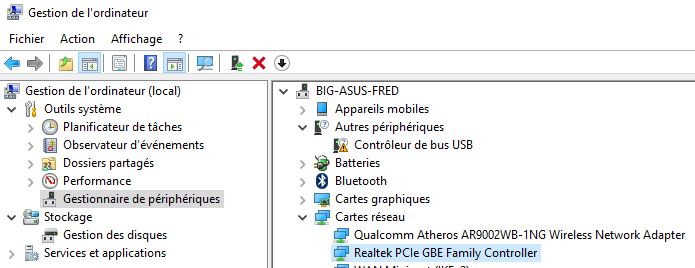
- Faire clic droit >Propriétés > Désinstaller
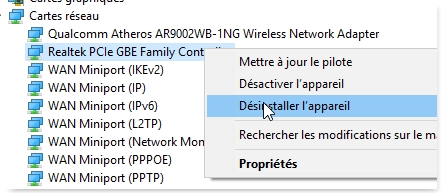
- Redémarrer. Le système va automatiquement réinstaller la carte, avec ses paramètres de base.
- Si ça ne marche toujours pas, modifiez carrément les autorisations sur le pilote.
Pour le trouver, passer par clic droit > Propriétés > Onglet Pilote > bouton [Détails du pilote]
Notez le chemin et nom du fichier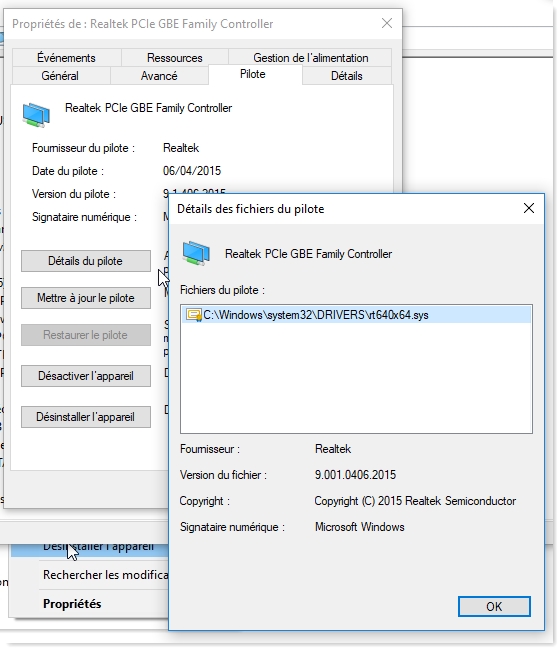
- Ouvrez l'emplacement, sélectionnez le pilote + clic droit > Propiétés
Sélectionnez l'utilisateur X
(Système et Administrateurs ont normalement tous les droits)
Cliquez sur MODIFIER et suivez la procédure pour activer le contrôle total du pilote à cet utilisateur (vous).
C'est là qu'on comprend que Windows 10 se permet des choses qu'il ne devrait pas.
Comme peut-être modifier certains paramètres dans votre dos?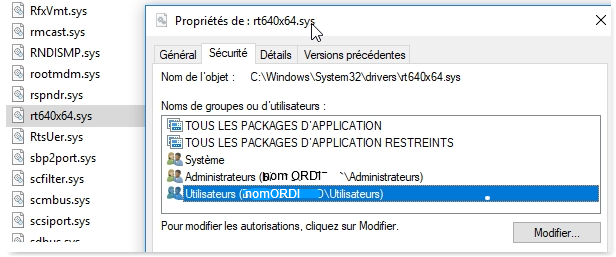
Après tout ça, si ça ne marche... ben je sèche.
Je suis consultante / formatrice internet, webmaster et rédacteur freelance, mais pas dépanneur informatique...
Donc, si ça ne marche toujours pas, il vous reste:
- le voisin si vous êtes sûr qu'il est assez fort (vraiment fort en informatique, pas "seulement" plus que vous)
- à trouver un vrai bon dépanneur informatique qui ne changera pas la carte mère pour une histoire de configuration ou de carte réseau